Amazon Unlimited là loại tài khoản cho phép bạn tải nội dung sách trên amazon hoàn toàn miễn phí với bất cứ đầu sách nào, cách tạo tài khoản Amazon Unlimited cũng không hề khó nếu nhưng chúng ta biết được một chút mẹo sau đây. Với những ai thường xuyên đọc sách đừng bỏ lỡ bài viết này nhé.
Amazon Unlimited hay nói chính xác hơn chính là Kindle Unlimited, dịch vụ đặc biệt cho phép các thiết bị đang sử dụng ứng dụng Kindle có thể xem được tất cả các đầu sách hoàn toàn miễn phí. Khi tạo tài khoản Amazon Unlimited chúng ta sẽ được sử dụng thử 1 tháng miễn phí dịch vụ Kindle Unlimited này và với 1 tháng thôi đã là quá đủ để bạn tải về máy tính hàng nghìn bộ sách khác nhau trước khi hết hạn.
Cách tạo tài khoản Amazon Unlimited
Bước 1: Để có thể tạo tài khoản Amazon Unlimited thì trước tiên chúng ta cần phải có họ tên fake, thông tin fake của một công dân nào đó tại Mỹ và để giải quyết bài toán đó hãy truy cập TẠI ĐÂY.
Bước 2: Tại đây bạn chỉ cần chọn Name set là American và Country là United States rồi nhấn Generate để lấy thông tin fake.
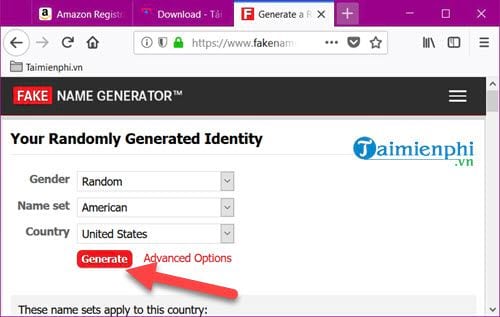
Bước 3: Thông tin giả sẽ hiển thị ở ngay phía dưới và tại đây bạn hãy giữ nguyên vì sẽ còn cần nó rất nhiều để tạo tài khoản Amazon Unlimited. Nhớ ghi các thông tin như họ tên, địa chỉ, thẻ visa của thông tin fake trên.
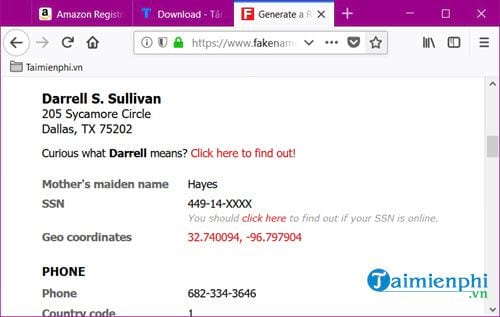
Bước 4: Sau đó truy cập vào trang Amazon TẠI ĐÂYrồi nhấn vào Account & list > chọn Start here để bắt đầu tạo tài khoản Amazon Unlimited.

Bước 5: Tại đây ngoài phần Your name bạn điền theo đúng cái fake thông tin US kia ra thì các dòng còn lại hãy điền thông tin của mình vào bao gồm Email và password.

Bước 6: Xong bước này là chúng ta đã hoàn tất 1 phần quá trình tạo tài khoản Amazon Unlimited, để tiếp tục hãy vào lại Accounts & Lists chọn Your Account.

Bước 7: Tại đây có 2 phần phải thao tác là Your Addresses và Payment Options nhưng trước tiên hãy vào Your Addresses trước đã.

Bước 8: Nhấn vào Add Address để tiến hành thêm địa chỉ của bạn vào.

Bước 9: Toàn bộ phần địa chỉ như hình ảnh dưới bạn có thể lấy từ chính tài khoản US fake mà ở trên chúng tôi có nói để điền vào.

Sau khi điền xong các trường vào hãy nhấn vào Add Address để tiến hành thêm địa chỉ.

Bước 10: Trong trường hợp có thông báo về việc không xác minh được về địa chỉ thì bạn hãy cứ bỏ que nhé, cứ kéo xuống dưới và chọn Add Address.

Bước 11: Khi đã tạo địa chỉ hoàn tất, việc còn lại còn bạn là nhấn vào Set as Default để đặt địa chỉ đó làm mặc định. Như vậy chúng ta đã hoàn tất phần Your Address.

Bước 12: Bây giờ hãy quay lại và lựa chọn phần Payment Options, tại đây chúng ta sẽ tiến hành thêm thẻ tín dụng để hợp thức hóa thanh toán, đây là bước rất quan trọng để có thể tạo tài khoản Amazon Unlimited.

Bước 13: Toàn bộ thông tin tên, số card và ngày hết hạn bạn có thể lấy ở trong thông tin fake ở trên có nói, sau đó nhấn add your card.

Bước 14: Xác nhận lại một lần nữa sẽ sử dụng loại thẻ thanh toán này bằng cách nahasn vào Use address ngay sau đó.

Đợi thông báo Payment method added nghĩa là việc thêm thẻ đã thành công, công đoạn tạo tài khoản Amazon Unlimited gần hoàn tất rồi.

Bước 15: Quay lại giao diện ban đầu bạn vào lại Account & Lists và chọn your Kindle Unlimited.

Bước 16: Sau đó nhấn vào Here để tham gia Kindle Unlimited.

Bước 17: Cuối cùng hãy nhấn vào Start your 30-day free trail để tận hưởng Kindle Unlimited không giới hạn.

Sau thao tác trên việc tạo tài khoản Amazon Unlimited, bây giờ bạn đã có thể sử dụng ứng dụng Kindle để tải tất cả các nội dụng sách trên Amazon rồi đấy.

Trên đây là cách tạo tài khoản Amazon Unlimited, với hướng dẫn trên sẽ giúp cho những ai đang có thiết bị đọc sách như Kindle hoặc thích đọc sách trên ứng dụng Kindle có thể tải thỏa thích. Tuy nhiên hãy nhớ rằng bạn chỉ được 1 tháng miễn phí nên hãy tranh thủ tải sách di, sau khi hết hạn nếu muốn hãy tạo tài khoản khác.
https://thuthuat.taimienphi.vn/cach-tao-tai-khoan-amazon-unlimited-36964n.aspx
Ngoài Amazon Unlimited hiện tại chúng ta có thể tạo thêm tài khoản Chime Amazon, một trong những ứng dụng chat video đang rất hot trên Amazon, tất nhiên cách tạo tài khoản Chime Amazon miễn phí và hoàn toàn đơn giản.